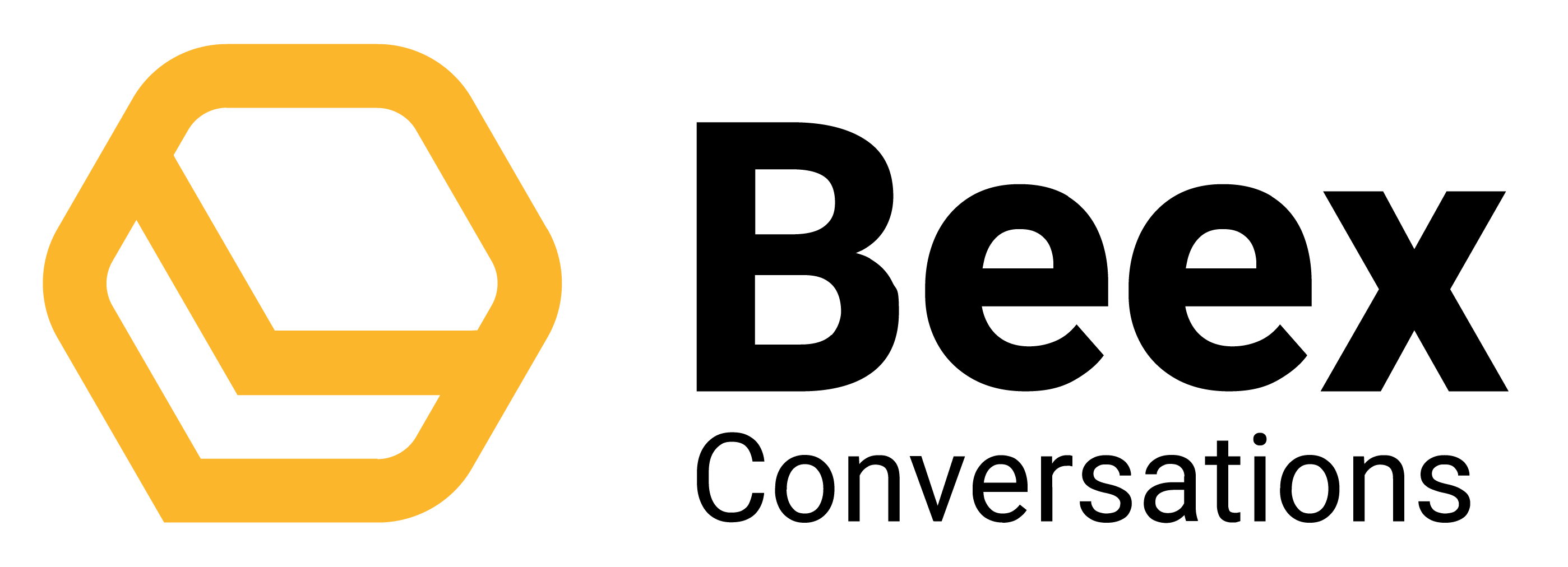
- Primeros pasos
- Características
- WhatsApp Business API
- Facebook Messenger
- Instagram
- Chatbots
- Integraciones
- Precios y pagos
- Productos y ventas
- WebChat
- Campañas
Creación de un chatbot con variables
Tu chatbot en Beex Conversations puede tomar las respuestas que le dan tus usuarios para guardarlas automáticamente en sus datos personales o en los datos personalizados del ticket.
Recuerda que los datos personales son aquellos pertenecientes a tus contactos, como nombres, apellidos, dirección, etc. Y los datos personalizados del ticket son aquellos campos customizables que puedes crear para brindar mayor información a tus casos de atención. Aquí puedes conocer más de estos tipos de datos, en los apartados «Campos personalizados del ticket» y «Campos personalizados del contacto».
¿Qué son las variables en un chatbot?
Las variables son datos que el chatbot utilizará para 2 fines: Guardar el dato en un campo del contacto o del ticket, o tomar ese dato que el contacto ha dado en la conversación para usarlo para mayor personalización. Por ejemplo, tu chatbot puede preguntarle por el nombre a tu contacto, ese dato lo guarda en el campo nombre y, luego, el chatbot puede utilizar ese nombre para hacerle otras preguntas al contacto. Lo verás con más detalle en el ejemplo de abajo.
En Beex Conversations, ya hay variables creadas por defecto que no se pueden eliminar. Estas son: Nombre, apellido, documento de identidad, ciudad, dirección, correo y empresa. Todos estos datos pertenecen a los datos personales del contacto.
¿Cómo crear nuevas variables en un chatbot en Beex Conversations?
Para crear una nueva variable, debes ir al menú Chatbots y dar clic en la pestaña «Gestor de variables». Ahí, le das clic al botón «Crear nueva variable».

Ahora, debes darle un nombre a tu variable, la cual debe ser en minúsculas, sin espacios y sin caracteres especiales. Además, pueden llevar guiones bajos.
Luego, tienes la opción de seleccionar si esa variable que estás creando se guardará en un dato del contacto o personalizado del ticket. Para esto, debes activar primero «Asociar a un campo personalizado (Opcional)», y luego, debes seleccionar hacia donde se guardará el dato que tomará el chatbot, es decir, si irá a un campo de datos personales del contacto o a uno personalizado del ticket:

Recuerda que estas respuestas de tus usuarios podrán ser guardadas en datos personalizados únicamente si son del tipo texto. No se pueden utilizar estas variables del chatbot con campos del tipo fecha o dropdown.
Pero, ¿qué pasa si no selecciono alguno? Pues, esa variable del chatbot únicamente servirá para tomar ese dato y reutilizarlo en la conversación del chatbot y que sea una conversación más personalizada.
También, el chatbot puede obviar palabras en las respuestas de los usuarios para que tome datos más precisos. Por ejemplo, si el chatbot pregunta por el nombre, a veces los usuarios pueden responder «mi nombre es…», «yo me llamo…», etc. Entonces, podemos agregar estas palabras que se consideran de más, para no tomarlas como parte del dato.
En este caso hemos creado la variable «color_producto», y cada que un cliente responda a esta variable, se guardará en el campo personalizado del ticket «Color del producto». Además, hemos considerado algunas palabras que no debe tomar el chatbot como parte del dato:

Usa las variables creadas en un chatbot
Primero, en el módulo de chatbots, crearemos uno nuevo, seleccionando los canales y horarios en los que funcionará. Para conocer más de estas configuraciones, puedes leer este docs.
Luego de un saludo inicial, seleccionaremos la acción «Agregar capturar variable». Con esto, el chatbot sabrá que el siguiente paso del flujo es una pregunta al usuario cuya respuesta la podrá guardar en una variable.

En el siguiente paso, preguntaremos por el nombre del usuario y seleccionaremos la variable «nombre». Con esto, cuando el usuario responda a esta pregunta, su respuesta se guardará automáticamente en esta variable. Recuerda que la variable «nombre» es una por defecto y guarda/actualiza el dato nombre del contacto.

Luego, en el siguiente paso, usaremos el dato que ha dado el usuario para personalizar la conversación. Con #, seleccionamos alguna variable que hayamos usado hasta el momento en el chatbot. En este caso, solo hemos usado la variable «nombre», así que saldrá esta variable cuando pongamos #:

Ahora, nuestro chatbot podrá hablarle a tu usuarios por su nombre, tal como se muestra en esta parte final:

Y así se verá una conversación por el canal que elijas. En este caso, WhatsApp:

¡Listo! Ya conoces como usar las variables en un chatbot e hicimos uno de ejemplo. Recuerda que siempre puedes contactarte con nosotros a conversations@beexcc.com. ¡Gracias!
⚡️El equipo de Beex
 Regresar
Regresar